Het voltooide resultaat controleren voordat u kopieert
Voordat u een groot aantal kopieën maakt, kunt u het eindresultaat van een voorbeeldkopie controleren om afdrukfouten te verminderen en tijd en papier te besparen.
Een voorbeeldkopie maken
Als u meerdere kopieën maakt van een origineel dat in de invoer is geplaatst, kunt u een voorbeeldkopie van het origineel maken om het eindresultaat te controleren voordat u gaat kopiëren. U kunt ook een voorbeeldkopie maken voor specifieke pagina's van het origineel.
U kunt een voorbeeldkopie maken als een van de volgende instellingen is geconfigureerd:
[Sorteren (Paginavolgorde)]
[Verschuiven]
[Roteer 90 graden]
[Nieten + Sorteren]
[Boekje]
[Voeg omslag toe]
[Vellen invoegen]
[Transparante omslagen]
* Voor de basisbewerkingen voor kopiëren, raadpleegt u het volgende:
1
Plaats de originelen in de aanvoer. Originelen plaatsen
Voer in het kopieerscherm het aantal kopieën in en druk op [Kopieervoorbeeld]. Kopieerscherm
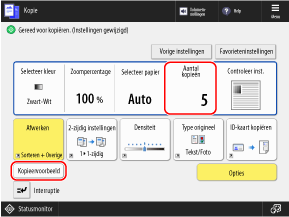
Het scherm [Kopieervoorbeeld] wordt weergegeven.
3
Geef aan welke pagina's in het kopieervoorbeeld moet worden opgenomen.
Bij het maken van een voorbeeldkopie voor alle pagina's
Selecteer [Alle pagina's] en druk op [OK].
* De machine telt de voorbeeldkopie als één van de kopieën.
Bij het maken van een voorbeeldkopie voor bepaalde pagina's

* Wanneer u een voorbeeldkopie voor bepaalde pagina's maakt, voert de machine de verwerking voor functies zoals afwerking en boekjes niet uit.
1
Selecteer [Aangegeven pagina's].
2
Geef aan welke pagina's in het kopieervoorbeeld moet worden opgenomen.
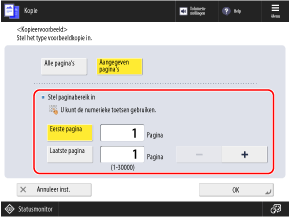
Voer de paginanummers van de eerste en laatste pagina in, gebaseerd op het aantal pagina's in de voltooide kopie.
Druk op [Eerste pagina] en [Laatste pagina] om ze te selecteren en voer de waarden in.
Voorbeeld: Als het origineel 10 pagina's heeft en u kopieert met de [2 op 1]-instelling, dan heeft
de voltooide kopie 5 pagina's.
In dit geval voert u "4" in voor de eerste pagina en "5" voor de laatste pagina om een voorbeeldkopie te maken voor pagina 7 t/m 10 van het origineel.
de voltooide kopie 5 pagina's.
In dit geval voert u "4" in voor de eerste pagina en "5" voor de laatste pagina om een voorbeeldkopie te maken voor pagina 7 t/m 10 van het origineel.
3
Druk op [OK].
4
Druk op [ Start].
Start].
 Start].
Start].De machine begint de voorbeeldkopie af te drukken.
5
Controleer de kopieerresultaten.
Als er geen probleem is met de kopieerresultaten, gaat u verder met stap 6.
Wanneer u de kopieerinstellingen wilt wijzigen

1
Druk op [Wijzig instellingen].
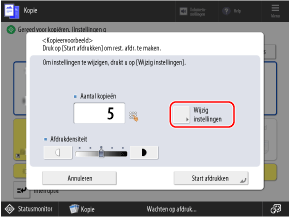
2
Wijzig de kopieerinstellingen en druk op [OK].
3
Druk op [Kopieervoorbeeld].
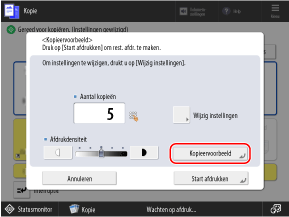
De machine drukt de voorbeeldkopie met de gewijzigde instellingen af.
Herhaal Stap 1 tot Stap 3 totdat er geen problemen meer zijn met de kopieerresultaten.
Herhaal Stap 1 tot Stap 3 totdat er geen problemen meer zijn met de kopieerresultaten.
Nadat u de resultaten gecontroleerd hebt, drukt u op [Start afdrukken].
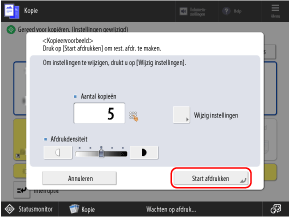
Het kopiëren wordt gestart.
Wanneer u een voorbeeldkopie voor alle pagina's maakt, wordt één kopie afgetrokken van het aantal kopieën dat u in stap 2 hebt ingevoerd en worden de resterende kopieën afgedrukt.
Wanneer u een voorbeeldkopie voor opgegeven pagina's maakt, wordt het aantal kopieën afgedrukt dat u in stap 2 hebt ingevoerd.
Wanneer u het aantal kopieën wilt wijzigen
Voordat u op [Start afdrukken] drukt, voert u het aantal kopieën opnieuw in met de numerieke toetsen.
Pagina voor pagina controleren van gescande afbeeldingen (afdrukken en controleren)
U kunt een origineel dat op de glasplaat is geplaatst pagina voor pagina kopiëren en het eindresultaat controleren in een controleafdruk. Nadat u alle pagina's gecontroleerd hebt, kunt u meerdere kopieën van het hele origineel maken.
* De controleafdruk wordt uitgevoerd als een enkelzijdige kopie, zelfs wanneer u dubbelzijdige kopieën maakt.
* Voor de basisbewerkingen voor kopiëren, raadpleegt u het volgende:
1
Plaats het eerste origineel op de glasplaat. Originelen plaatsen
2
Druk op het kopieerscherm op [Opties]  [Afdrukken & Controleren]. Kopieerscherm
[Afdrukken & Controleren]. Kopieerscherm
 [Afdrukken & Controleren]. Kopieerscherm
[Afdrukken & Controleren]. Kopieerscherm[Met instellingen] wordt weergegeven onderaan de instellingenknop.
3
Druk op [Sluiten].
Het kopieerscherm verschijnt opnieuw.
4
Druk op [ Start].
Start].
 Start].
Start].De controleafdruk wordt uitgevoerd.
5
Controleer de controleafdruk.
Als er geen probleem is met de controleafdruk, gaat u verder met stap 6.
Wanneer u het origineel opnieuw wilt scannen

1
Plaats het origineel opnieuw op de glasplaat.
2
Schakel het selectievakje [Opn. scan.] in.
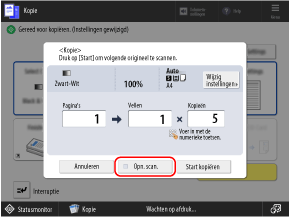
3
Druk op [ Start].
Start].
 Start].
Start].De controleafdruk wordt uitgevoerd.
Herhaal stap 1 tot stap 3 tot er geen problemen meer zijn met de controleafdruk.
Herhaal stap 1 tot stap 3 tot er geen problemen meer zijn met de controleafdruk.
Wanneer u de kopieerinstellingen wilt wijzigen

1
Druk op [Wijzig instellingen].
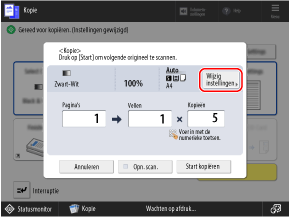
2
Wijzig de kopieerinstellingen en druk op [OK].
3
Schakel het selectievakje [Opn. scan.] in.
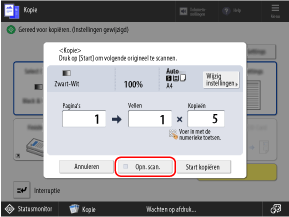
4
Druk op [ Start].
Start].
 Start].
Start].De controleafdruk wordt uitgevoerd met de gewijzigde instellingen.
Herhaal stap 1 tot stap 4 tot er geen problemen meer zijn met de controleafdruk.
Herhaal stap 1 tot stap 4 tot er geen problemen meer zijn met de controleafdruk.
Leg het volgende origineel op de glasplaat en druk op [ Start].
Start].
 Start].
Start].De controleafdruk voor het volgende origineel wordt uitgevoerd.
Controleer de controleafdruk.
8
Nadat u alle originelen hebt gecontroleerd, drukt u op [Start kopiëren].
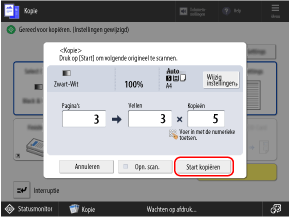
Het kopiëren wordt gestart.
Wanneer u het aantal kopieën wilt wijzigen
Voordat u op [Start kopiëren] drukt, voert u het aantal kopieën opnieuw in met de numerieke toetsen.